
Det är inte så vanligt men det borde inte överraska oss för mycket om en elektronisk enhet verkar som om den inte vill slå på. Detta skulle vara ännu mer konstigt om vi talar om en iPhone, iPod Touch eller iPad som bara är några månader gammal. Om så är fallet, har enheten gått sönder? Det är alltid en möjlighet, men innan vi anser att den är skadad måste vi göra några tester. I den här artikeln visar vi dig stegen att följa om din iPhone, iPod Touch eller iPad slås inte på.
Tryck på sömnknappen i tiotalet
Det finns en möjlighet att en elektronisk enhet lider av ett litet problem som förhindrar att den slås på igen som vanligt. Om vi normalt försöker slå på iPhone, iPod Touch eller iPad genom att trycka på sömnknappen i två sekunder och vi ser att den inte svarar så är det första vi måste försöka att trycka på sovknappen lite längre. Detta skulle göra en liten återställa Och om problemet inte är betydande kan du förmodligen sätta på det igen normalt.
Anslut iPhone till ett nätverksuttag

Det här är alltid roligt: vi tycker att vår enhet har ett batteri, men vi har fel. Faktiskt slut på batteri, något som också kan hända om det inte har mycket kvar, vi tycker att det borde hålla kvar men en bakgrundsprocess har förbrukat det snabbare än vi förväntat oss.
Tänk på att om hela batteriet är slut måste vi göra det ladda den i några minuter innan vår iOS-enhet svarar. Om batteriet har slut på batteri ser vi en bild som indikerar den på iPhone-skärmen, snart hörs laddningsljudet och iPhone, iPod Touch eller iPad startar.
Tvinga omstart
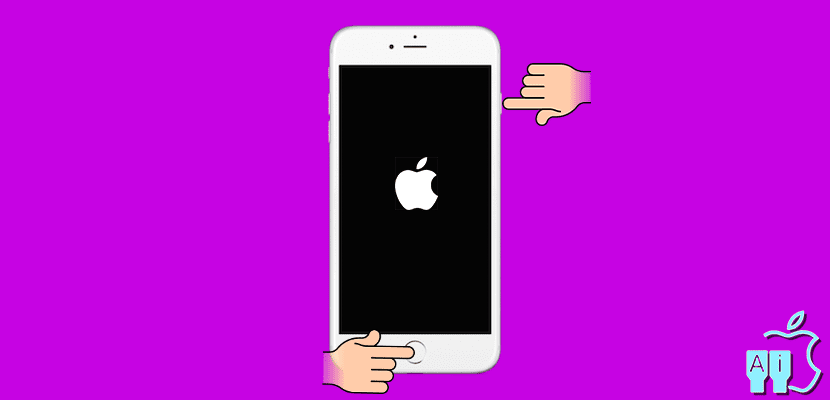
Om vi inte kan slå på den och enheten inte slås på efter flera minuter ansluten till ett nätverksuttag kommer vi att testa en reset, men något mer aggressivt. Det handlar om att tvinga en omstart, vilket uppnås genom att trycka på startknappen och viloknappen samtidigt tills vi ser äpplet.
Det sägs tvinga omstart löser upp till 80% av dessa små problem att vi inte vet hur vi ska lösa på annat sätt. Om vi inte ser äpplet efter flera sekunder sedan vi trycker på båda knapparna samtidigt, måste vi gå till nästa punkt.
återställa

Detta är vanligtvis det näst sista steget till alla problem. Om vi har provat allt och enheten inte slås på måste vi försöka återställa enheten. Men hur återställer vi det om vi inte kan slå på det? Det är faktiskt väldigt enkelt. Vi kommer att göra det enligt följande:
- Vi öppnar iTunes.
- Vi ansluter kabeln till iPhone, iPod Touch eller iPad.
- Vi trycker på och släpper inte startknappen.
- Nu ansluter vi den andra änden av kabeln till datorn. Mac eller PC kommer att upptäcka att vi har anslutit en enhet i återställningsläge, så det kommer att berätta för oss och erbjuda oss möjligheten att återställa den.
Kontakta Apple Support

Även om vi alltid kan få det att repareras av en tredje parts tjänst är det alltid värt det. kontakta den officiella SAT, särskilt om vår iPhone, iPod Touch eller iPad är under garanti. Om det inte är så måste vi komma ihåg att Apples diagnostiska programvara kommer att kunna berätta exakt vad problemet är som förhindrar att vår enhet slås på. Dessutom är Apple vanligtvis ganska ärligt och vi vet redan vad som kan hända i en inofficiell tjänst: de kan berätta att den har mer än den har och en inofficiell reparation kan komma ut till samma pris som en officiell. Men i alla fall är det också sant att vi kan hitta en ärlig tredjepartsservice och att reparationen kommer ut till ett mycket lägre pris än om vi tog vår iPhone, iPod Touch eller iPad till Apple.
Har du haft ett problem som hindrade din enhet från att sätta på?

Jag skulle lägga till Make a Drop tes och ladda upp det till YouTubet! 😀
https://www.facebook.com/985838228190351/videos/988971561210351/?pnref=story
Det fungerade för mig tack så mycket att du är de bästa 50 gillandena: v
Hej, jag behöver hjälp, min iPhone kontrollerades i låg batterilogotyp och laddning, vad gör jag?